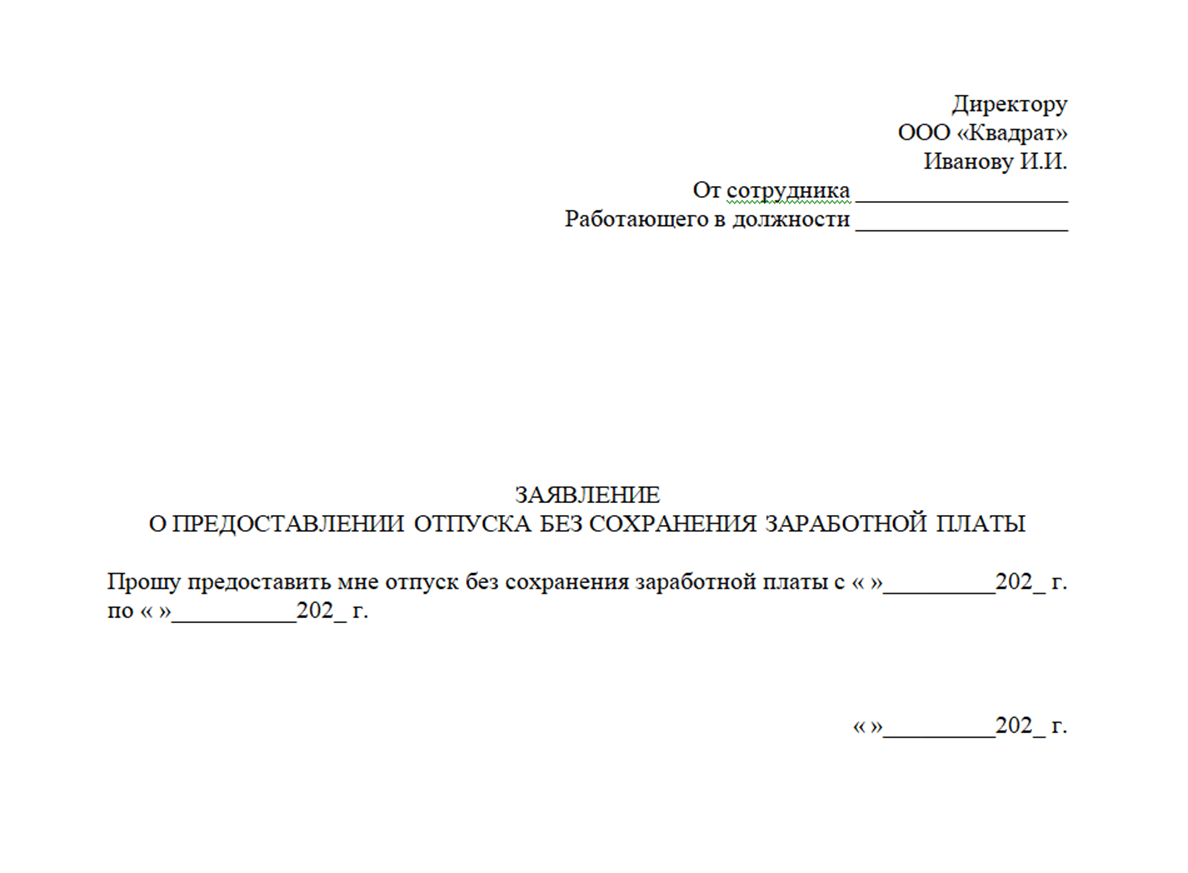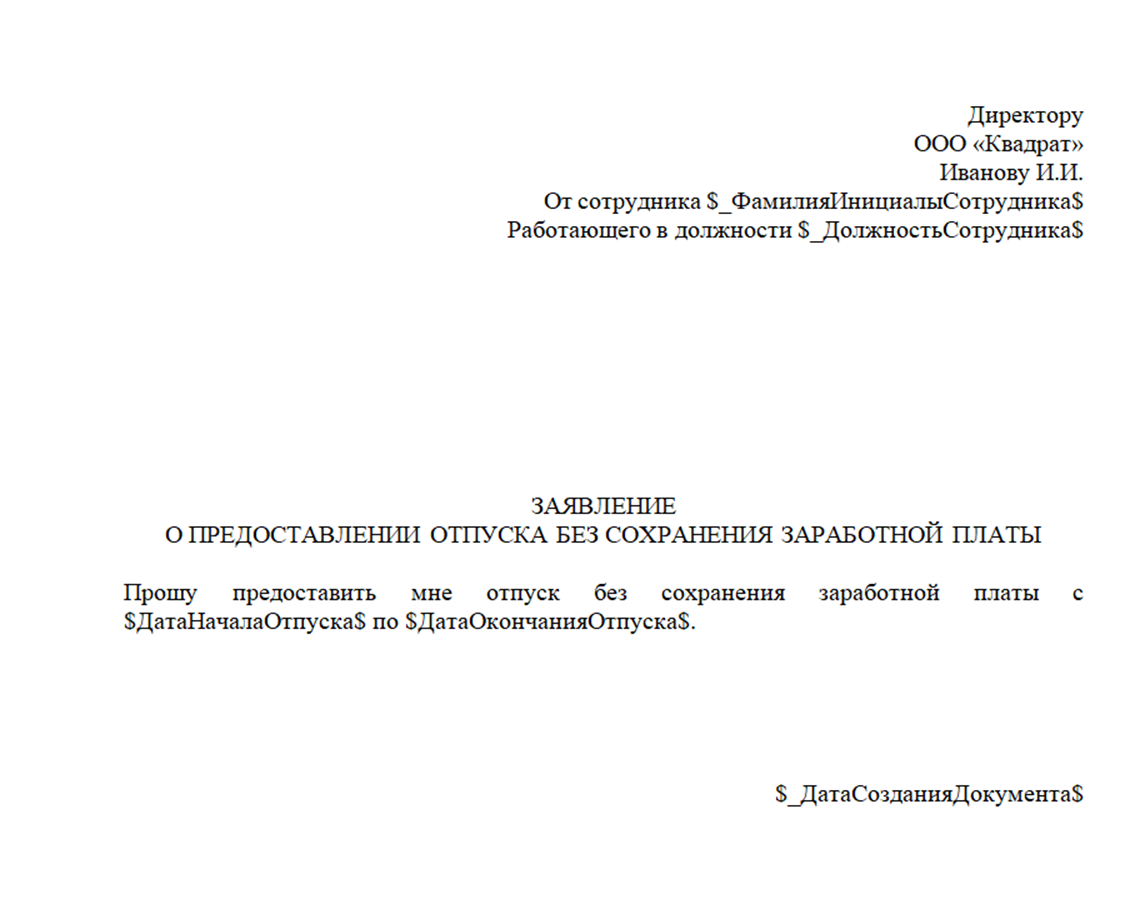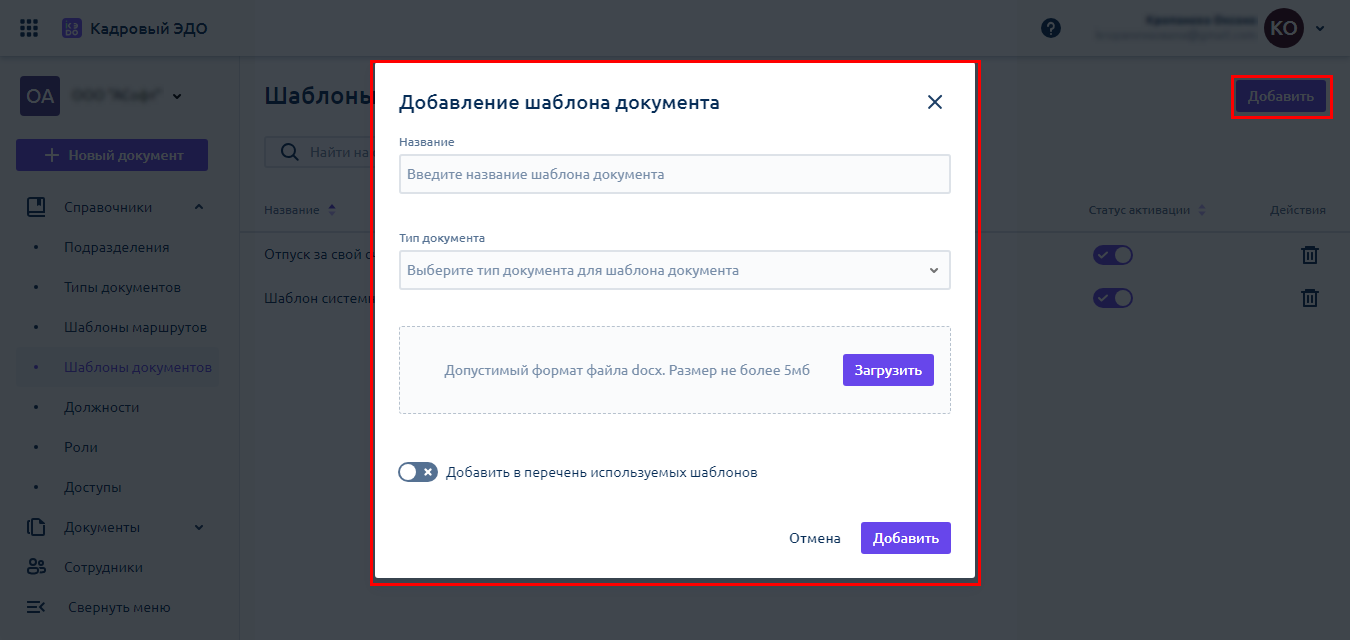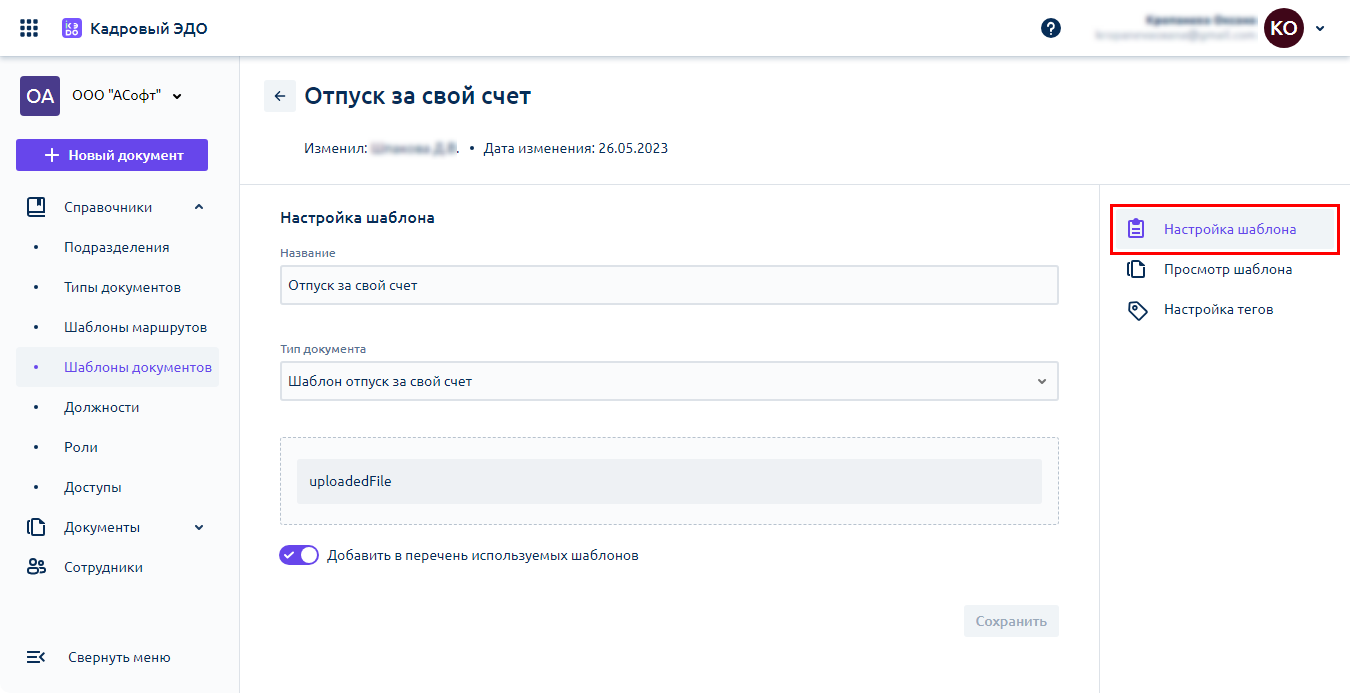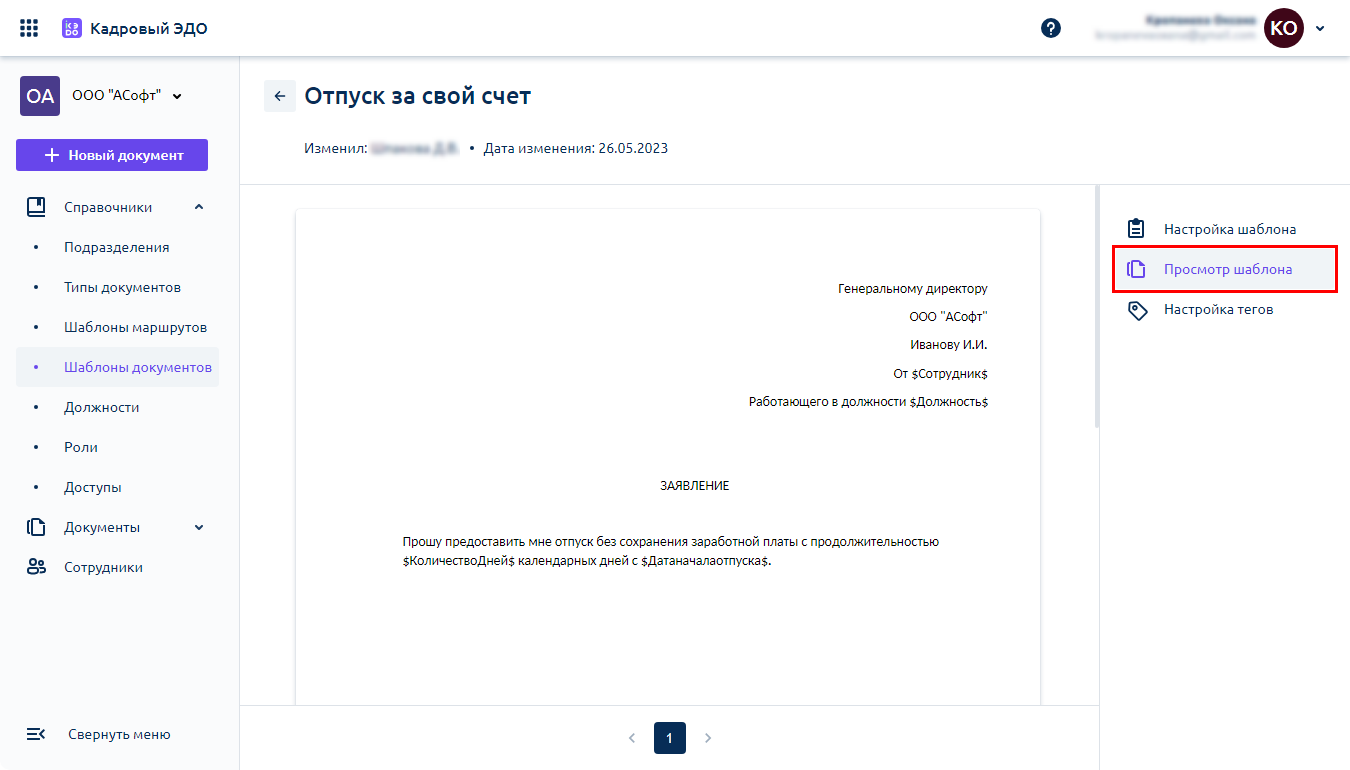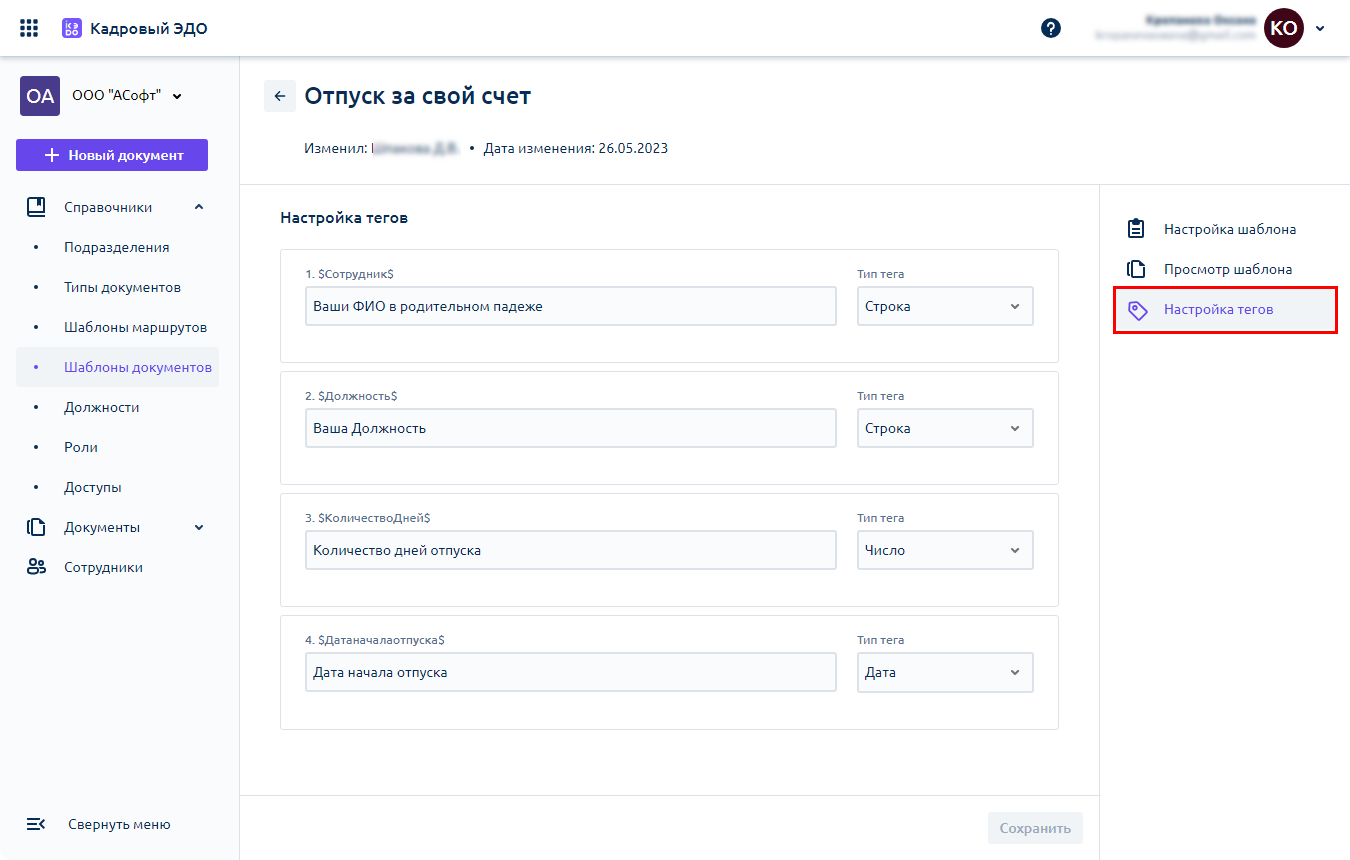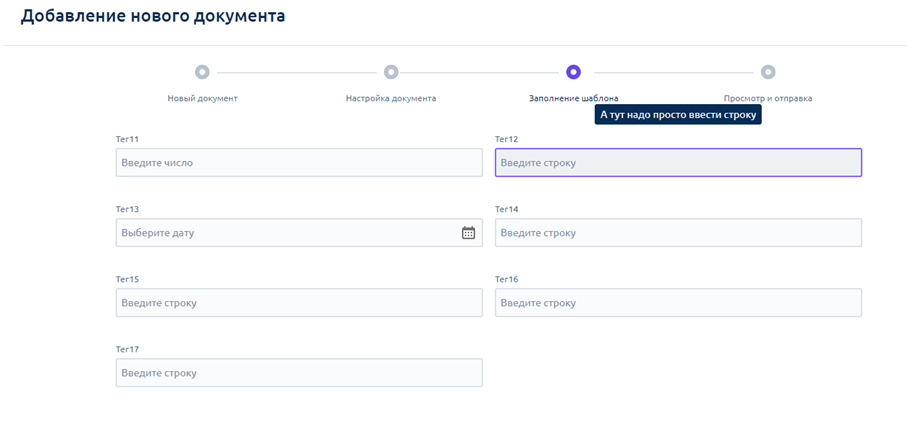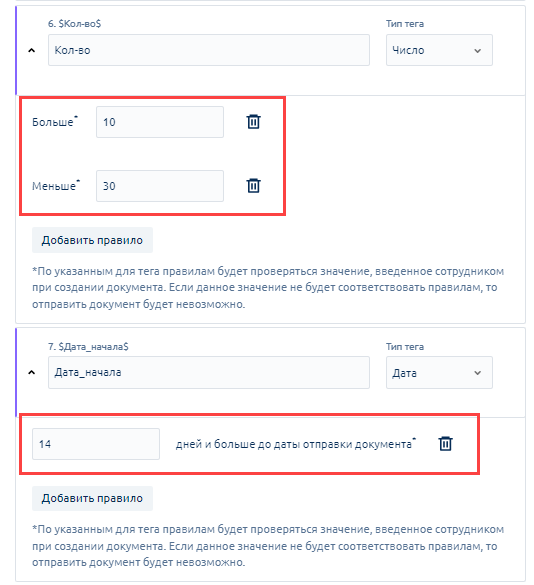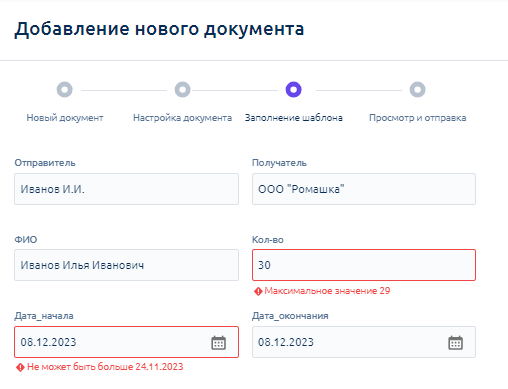| Название тега | Отображаемое название | Заполняемость | Источник заполнения | Тип | Доступные настройки в шаблоне |
|---|
| $_ФИОСотрудника$ | Ф.И.О. | Автоматически с возможностью исправления | Фамилия, Имя, Отчество сотрудника, который создает документ | Строка | - Отображаемое название
- Возможность редактирования
|
| $_ФамилияИнициалыСотрудника$ | Фамилия, инициалы | Автоматически с возможностью исправления | Фамилия, Имя, Отчество сотрудника, который создает документ, в виде "Иванов И.И." | Строка | - Отображаемое название
- Возможность редактирования
|
| $_ДолжностьСотрудника$ | Должность | Автоматически с возможностью исправления | Должность рабочего места, от которого создается документ | Строка | - Отображаемое название
- Возможность редактирования
|
| $_ПодразделениеСотрудника$ | Подразделение | Автоматически с возможностью исправления | Подразделение рабочего места, от которого создается документ | Строка | - Отображаемое название
- Возможность редактирования
|
| $_ТабельныйНомерСотрудника$ | - | Автоматически | Табельный номер рабочего места, от которого создается документ | Строка | - |
| $_ДатаРожденияСотрудника$ | - | Автоматически | Дата рождения сотрудника, который создает документ | Дата | - |
| $_СерияПаспортаСотрудника$ | - | Автоматически | Серия паспорта сотрудника, который создает документ. Если нет, то заполнить значением "не указано" | Строка | - |
| $_НомерПаспортаСотрудника$ | - | Автоматически | Номер паспорта сотрудника, который создает документ | Строка | - |
| $_КемВыданПаспортСотрудника$ | - | Автоматически | Кем выдан паспорт сотрудника, который создает документ. Если нет, то заполнить значением "не указано" | Строка | - |
| $_ДатаВыдачиПаспортаСотрудника$ | - | Автоматически | Дата выдачи паспорта сотрудника, который создает документ | Дата | - |
| $_КодПодразделенияПаспортаСотрудника$ | - | Автоматически | Код подразделения паспорта сотрудника, который создает документ. Если нет, то заполнить значением "не указано" | Строка | - |
| $_МестоРожденияСотрудника$ | - | Автоматически | Место рождения сотрудника, который создает документ | Строка | - |
| $_АдресРегистрацииСотрудника$ | - | Автоматически | Адрес регистрации сотрудника, который создает документ | Строка | - |
| $_СНИЛССотрудника$ | - | Автоматически | СНИЛС сотрудника, который создает документ | Строка | - |
| $_ИННСотрудника$ | - | Автоматически | ИНН сотрудника, который создает документ | Строка | - |
| $_ЭлПочтаСотрудника$ | - | Автоматически | email сотрудника, который создает документ | Строка | - |
| $_ТелефонСотрудника$ | - | Автоматически | Телефон сотрудника, который создает документ | Строка | - |
| $_НазваниеОрганизацииПолное$ | - | Автоматически | FullName тенанта | Строка | - |
| $_НазваниеОрганизацииКраткое$ | - | Автоматически | ShortName тенанта | Строка | - |
| $_ДатаСозданияДокумента$ | - | Автоматически | Дата формирования документа по шаблону (текущая) | Дата | - |